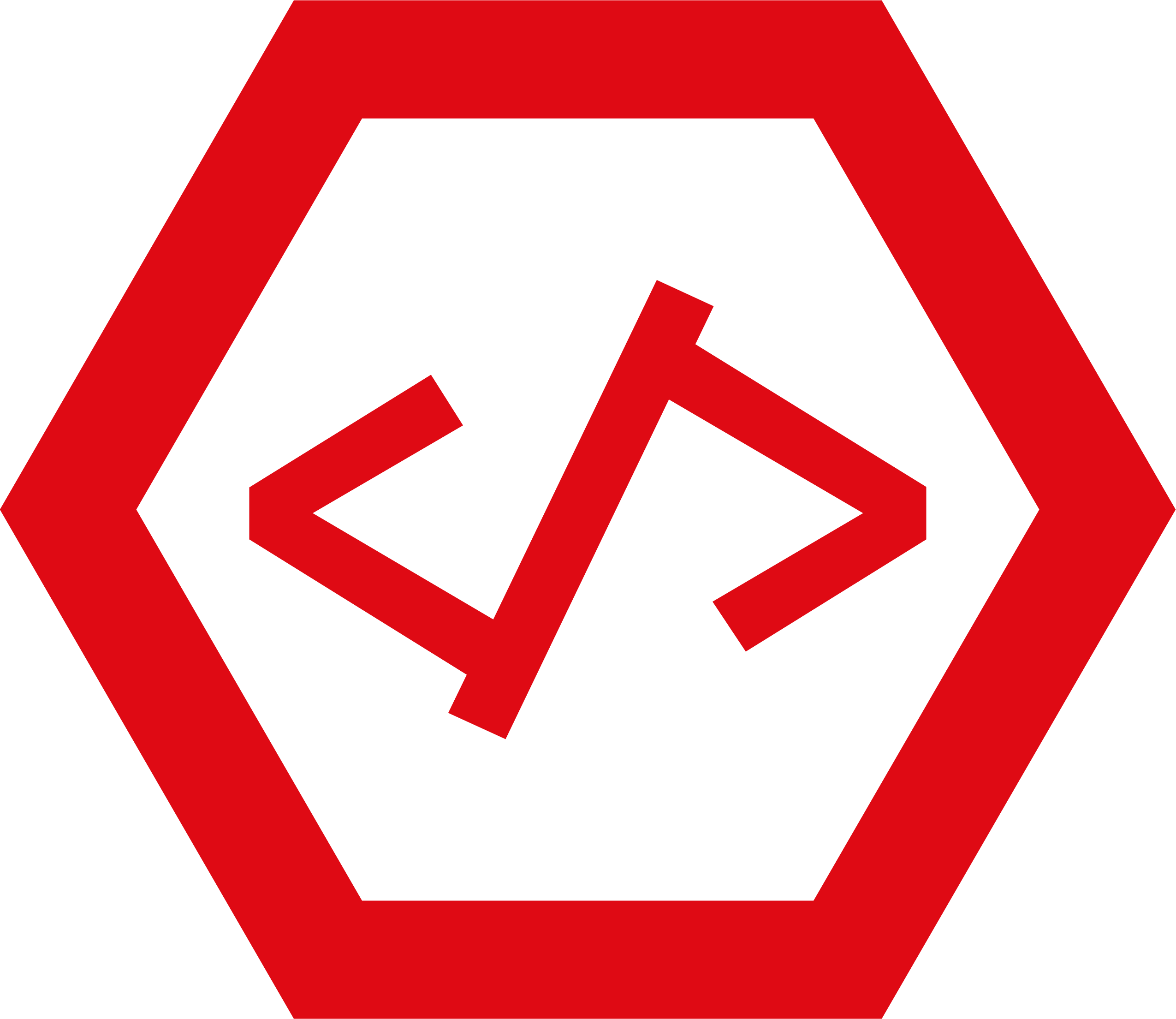रिएक्ट नेटिव पासवर्ड इनपुट के साथ मुख्य समस्या यह है कि इसे आसानी से हैक किया जा सकता है। अगर कोई आपका उपयोगकर्ता नाम और पासवर्ड जानता है, तो वह आसानी से आपके खाते में लॉग इन कर सकता है।
In React Native, there is no built-in component for a password input. However, you can easily create one using the TextInput component.
Here is an example:
import React, { Component } from 'react'; import { TextInput } from 'react-native'; class PasswordInput extends Component { constructor(props) { super(props); this.state = { text: '' }; } render() { return ( <TextInput secureTextEntry={true} style={{height: 40, borderColor: 'gray', borderWidth: 1}} onChangeText={(text) => this.setState({text})} value={this.state.text} /> ); } }
यह कोड TextInput घटक का उपयोग करके एक पासवर्ड इनपुट बनाता है। TextInput घटक को 'react-native' लाइब्रेरी से इम्पोर्ट किया जाता है। कन्स्ट्रक्टर फ़ंक्शन घटक की प्रारंभिक स्थिति को खाली स्ट्रिंग पर सेट करता है। रेंडर फ़ंक्शन एक टेक्स्टइनपुट घटक लौटाता है जिसमें प्रॉप्स 'सिक्योरटेक्स्टएंट्री' सही पर सेट होता है, 'स्टाइल' गुणों के साथ एक ऑब्जेक्ट पर सेट होता है, जिसमें 'ऊँचाई' और 'बॉर्डरकोलर', और 'ऑनचेंजटेक्स्ट' एक फ़ंक्शन पर सेट होता है जो घटक की स्थिति सेट करता है पाठ इनपुट के मूल्य के लिए। पाठ इनपुट का मान घटक की स्थिति पर सेट है।
इनपुट पासवर्ड उदाहरण
रिएक्ट नेटिव में, आप पासवर्ड इनपुट फ़ील्ड प्रदर्शित करने के लिए inputPasswordExample घटक का उपयोग कर सकते हैं। यह घटक पासवर्ड इनपुट फ़ील्ड बनाने के लिए प्रतिक्रिया-देशी-पासवर्ड-इनपुट लाइब्रेरी का उपयोग करता है।
इस घटक का उपयोग करने के लिए, आपको सबसे पहले प्रतिक्रिया-देशी-पासवर्ड-इनपुट लाइब्रेरी को स्थापित करना होगा। फिर, आप कोड की निम्न पंक्ति का उपयोग करके इसे अपने प्रोजेक्ट में आयात कर सकते हैं:
आयात {पासवर्ड इनपुट} 'प्रतिक्रिया-मूल-पासवर्ड-इनपुट' से;
अगला, आप निम्न कोड का उपयोग करके PasswordInput घटक का एक नया उदाहरण बना सकते हैं:
const पासवर्ड इनपुट = नया पासवर्ड इनपुट ();
फिर आप इस उदाहरण का उपयोग अपने ऐप में पासवर्ड फ़ील्ड बनाने के लिए कर सकते हैं। ऐसा करने के लिए, आपको पहले PasswordField वर्ग का एक उदाहरण बनाना होगा। फिर, आप अपने ऐप में पासवर्ड फ़ील्ड बनाने के लिए इस क्लास का उपयोग कर सकते हैं। ऐसा करने के लिए, आपको सबसे पहले उस प्रकार के पासवर्ड फ़ील्ड को निर्दिष्ट करना होगा जिसे आप बनाना चाहते हैं। इस उदाहरण में, हम एक टेक्स्टफील्ड टाइप पासवर्ड फील्ड बना रहे हैं। इसके बाद, आपको अपने पासवर्ड फ़ील्ड के बारे में कुछ मूलभूत जानकारी निर्दिष्ट करने की आवश्यकता है। इस उदाहरण में, हम निर्दिष्ट कर रहे हैं कि हमारे पासवर्ड फ़ील्ड में न्यूनतम 8 वर्ण और अधिकतम 16 वर्ण होने चाहिए। अंत में, आपको अपने पासवर्ड क्षेत्र के बारे में कुछ अतिरिक्त जानकारी निर्दिष्ट करने की आवश्यकता है। इस उदाहरण में, हम निर्दिष्ट कर रहे हैं कि हमारे पासवर्ड फ़ील्ड में एक स्वत: पूर्ण सक्षम गुण होना चाहिए और जब उपयोगकर्ता हमारे ऐप के टेक्स्टफ़ील्ड क्षेत्र में अपना नाम दर्ज करता है तो इसे सक्षम किया जाना चाहिए। अंत में, आपको अपने PasswordField ऑब्जेक्ट पर कुछ गुण सेट करने की आवश्यकता है ताकि रिएक्टिव नेटिव को पता चले कि आपके ऐप में प्रदर्शित होने पर इसके साथ कैसे इंटरैक्ट करना है:
पासवर्डफिल्ड = नया पासवर्डफिल्ड (); // प्रकार निर्दिष्ट करें - "टेक्स्टफ़ील्ड" // न्यूनतम और अधिकतम लंबाई सेट करें - 8 और 16 // स्वत: पूर्ण सक्षम करें - सत्य // जब उपयोगकर्ता नाम दर्ज करता है तो सक्षम करें - सत्य // गुण सेट करें ... // उपयोग करें ... const { value } = पासवर्डफिल्ड; कंसोल .लॉग (मान);
पासवर्ड के साथ काम करें
रिएक्ट नेटिव में पासवर्ड के साथ काम करते समय कुछ बातों का ध्यान रखना चाहिए। सबसे पहले, सुनिश्चित करें कि आपका ऐप रिएक्ट नेटिव के नवीनतम संस्करण का उपयोग कर रहा है। दूसरा, अपने ऐप के लिए पासवर्ड जनरेट और स्टोर करने के लिए 1पासवर्ड या लास्टपास जैसे सुरक्षित पासवर्ड मैनेजर का उपयोग करना सुनिश्चित करें। अंत में, पासवर्ड को अपने ऐप के डेटाबेस में संग्रहीत करते समय एन्क्रिप्ट करना सुनिश्चित करें।